O VHsys é uma plataforma de gestão 100% online para micro e pequenos empreendedores. Através dessa ferramenta você pode emitir de notas, controlar todo o financeiro de sua loja, fazer a gestão das suas vendas e estoque, gerar relatórios, ter acesso ao sistema PDV e muito mais.
Info
Para novos usuários, a ferramenta disponibiliza 7 dias gratuitos para testar a plataforma.
❗ Avisos importantes:
- As vendas realizadas em marketplaces e importadas do ERP para Nuvemshop não possuem cobrança de tarifa por venda.
- Para que as imagens dos produtos sejam importadas para a Nuvemshop, é obrigatório que elas estejam em um dos formatos abaixo:
- .jpeg/.jpg
- .png
- .gif
Neste tutorial, ensinaremos como instalar e utilizar o aplicativo VHsys.
1. Acessar a página VHsys na Loja de Aplicativos Nuvem e clicar em "Instalar aplicativo".
2. Leia as informações de permissões do app e estando de acordo, clicar em "Aceitar e começar a usar".
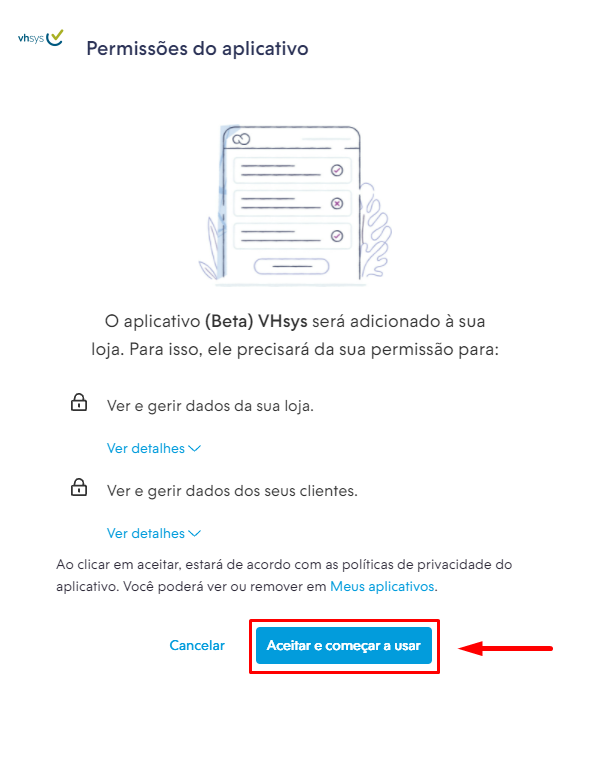
3. Na próxima etapa, fazar o login usando seu nome de usuário/e-mail e senha ou criar um cadastro.
Fazer login
Preencha os campos com suas credenciais de acesso e clicar em "Entrar".
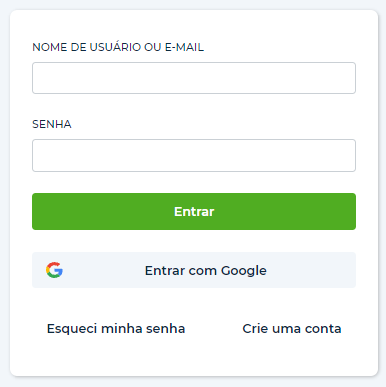
Fazer cadastro
Clicar em "Criar uma conta".
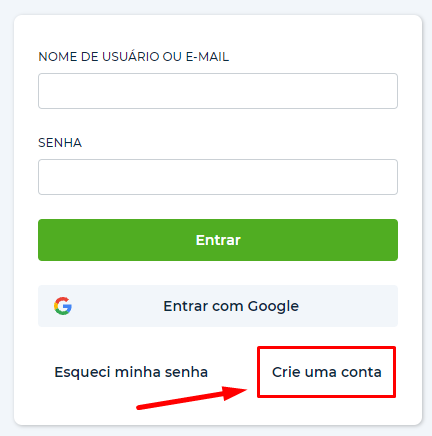
Na próxima tela, preencha o formulário com o E-mail, Nome, Número de celular e crie uma senha. Ao finalizar, clicar em "Iniciar teste >".
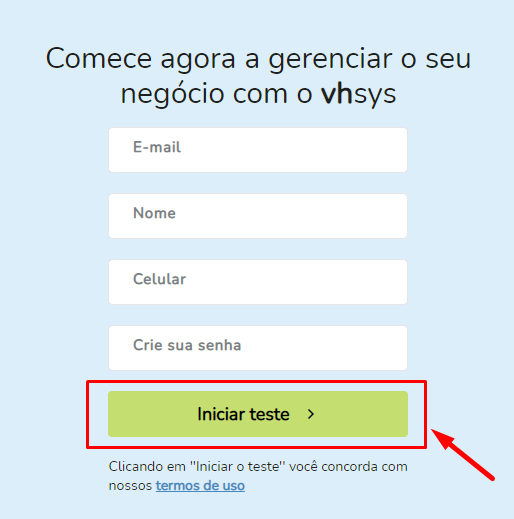
Após iniciar o período teste, defina o Nome da Empresa, Seu login e objetivos. Ao finalizar, aceite o termo de uso e clicar em "Começar".
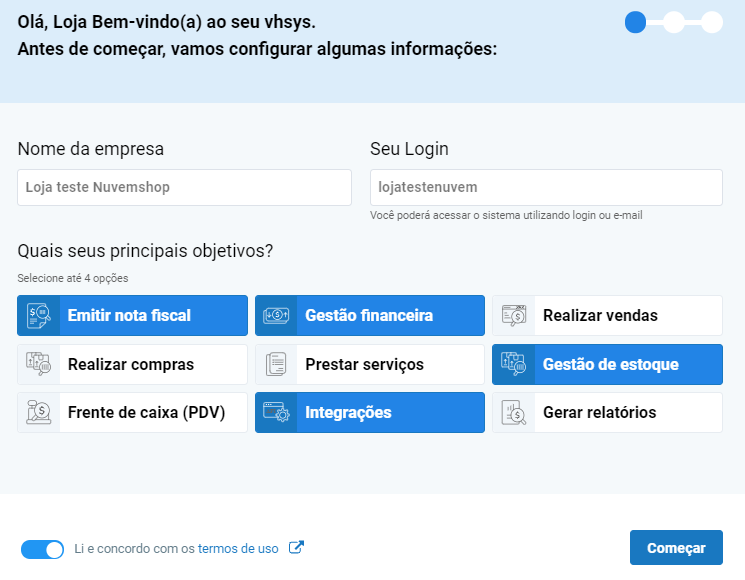
Com a conta criada, dentro do painel do VHsys, vá em "Configurações > Usuários".
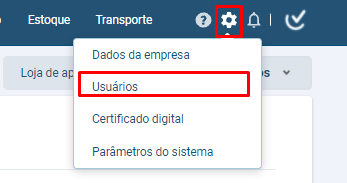
Você verá a listagem de usuários cadastrados, clicar no "ponto de exclamação amarelo" na frente do e-mail. Quando clicar, abrirá um pop-up para fazer a verificação de e-mail. Confirmar se o e-mail está correto e clicar no botão "Enviar confirmação".
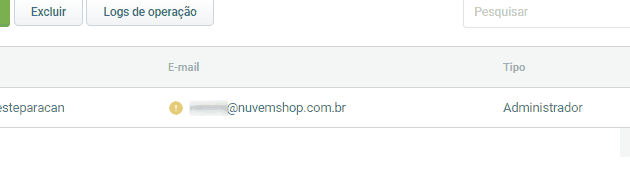
Acessar a caixa de entrada do e-mail vinculado ao cadastro e clique em "Confirmar E-mail" para finalizar.
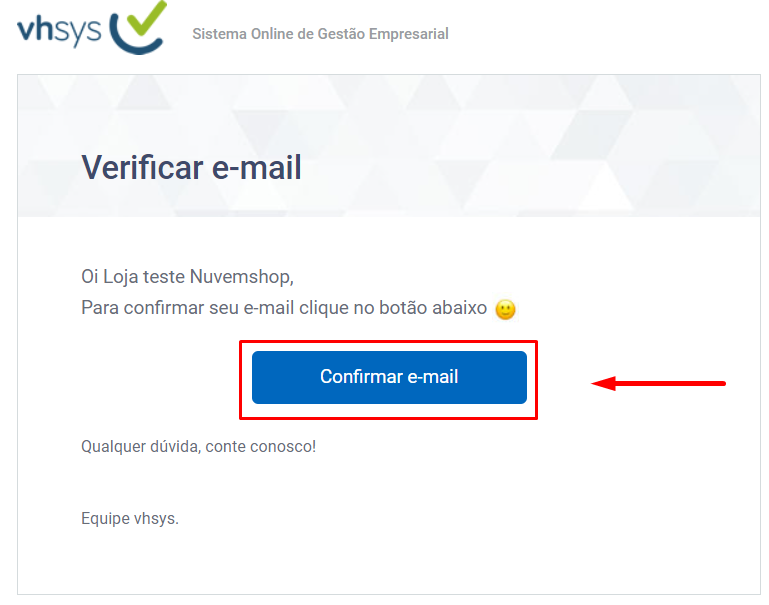
4. Ao fazer o login, redirecionaremos você automaticamente para o painel do VHsys. Dentro dele, abrirá um pop-up solicitando a instalação da Nuvemshop, clicar em "Teste grátis".
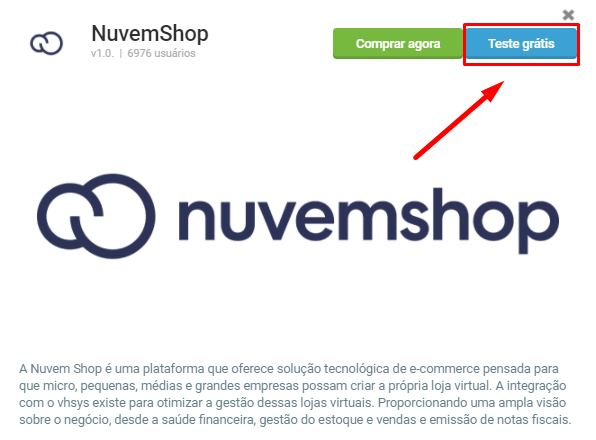
5. Após instalar o Aplicativo, o botão Teste grátis mudará para Abrir Aplicativo, clicar nele para acessar o aplicativo Nuvemshop dentro do VHsys.
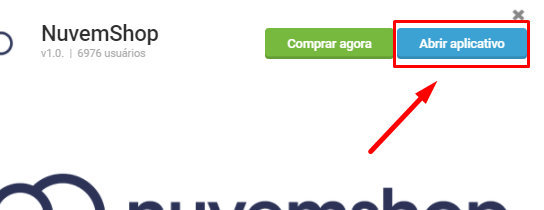
6. Ao abrir o aplicativo clicar em "Autorizar integração" para autorizar a integrar o VHsys com a Nuvemshop.
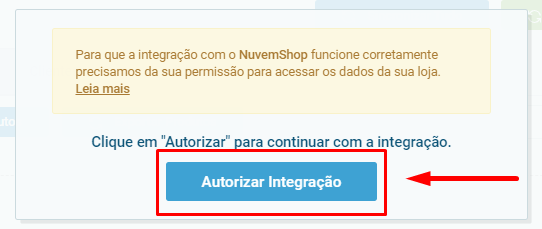
7. Após autorizar a integração, o VHsys irá redirecionar você para Nuvemshop para poder aceitar as permissões novamente, basta clicar em "Aceitar e começar a usar".
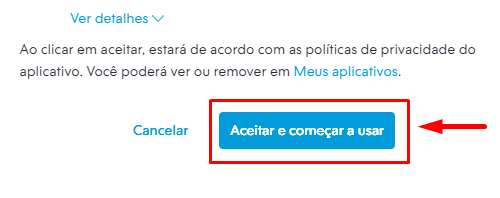
8. Encaminharemos você para o painel do VHsys automaticamente, nele abrirá um pop-up para configurar a sincronização dos clientes, produtos, estoque e pedidos:
- Importar clientes: Importa os clientes do Nuvemshop para o vhsys.
- Importar produtos: Importa os produtos do Nuvemshop para o vhsys.
- Exportar produtos: Exporta os produtos do vhsys para o Nuvemshop.
- Importar pedidos: Sincroniza os pedidos do Nuvemshop para o vhsys.
- Exportar estoque: Sincroniza o estoque do vhsys para o Nuvemshop.
Selecione as opções, igual ao exemplo abaixo:
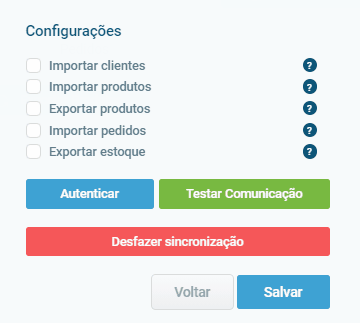
Além disso, você também pode Autenticar, Testar a comunicação ou Desfazer a sincronização quando quiser.
Info
Caso não apareça a opção para a sincronizar, clicar em "⚙️ Configurações".
9. Para finalizar a configuração da importação e exportação dos dados entre as plataformas, clique em "Salvar".

10. Com a sincronização configurada, aguarde enquanto os dados são importados e exportados. Quando concluir, aparecerá uma notificação no cabeçalho da página informando que os dados foram sincronizados.
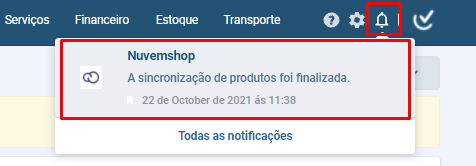
11. Com os produtos importantes, para conhecer melhor o painel de navegação ou como importar produtos manualmente, clicar aqui e para gerar pedidos aqui.
Pronto, o aplicativo foi instalado e integrado com a sua Nuvemshop.


























